不用换固态,教你一招告别WIN10卡顿
时间:2017-03-29 来源:互联网 浏览量:
背景
固态硬盘给我们带来最直观的感受就是开机快,因为一般的固态硬盘的读写速度是普通机械硬盘的4倍以上,但是速度快,价格也贵,性价比不高。
其实日常使用中我们可以为电脑做些优化,让电脑少做一些无用功,这样也能直接提升运行速度。很多朋友升级到win10后发现电脑变得很卡,打开任务管理器一看:
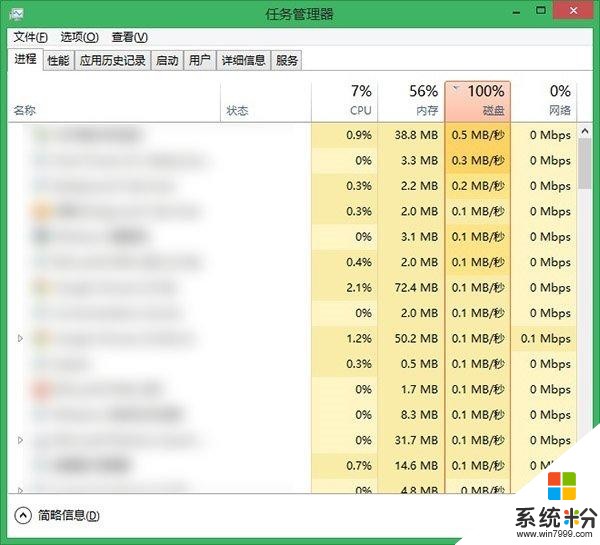
任务管理器
原来是硬盘资源被占满了,多查看几次你会发现,大多数时候都是一个叫Windows Defender的进程在占用着资源,Windows Defender会定期扫描硬盘,在过去版本中,这项功能可以被关闭,但是升级Win10后却无法关闭定期扫描功能,导致硬盘占用率居高不下,系统整体卡顿。
而大家平时使用其实已经会使用一些杀毒软件了,所以这个功能基本上是没什么作用的,只会托慢系统的运行。
如何关闭Windows Defender?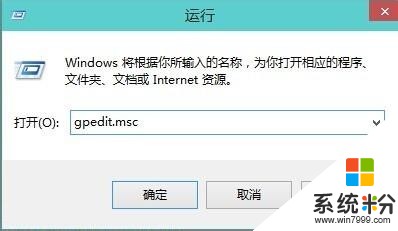
使用快捷键(WIN+R)调出运行工具,然后再输入组策略命令(gpedit.msc)再点击确定。
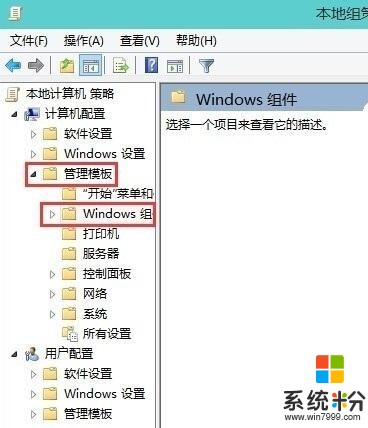
进入组策略在计算机配置下面的管理模板,点击Windows组件就可以看到Windows Defende
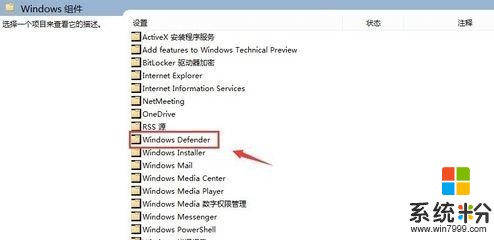
Windows Defende
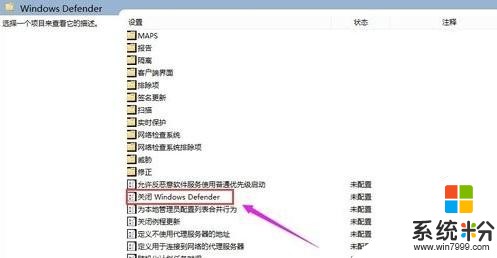
双击关闭Windows Defender
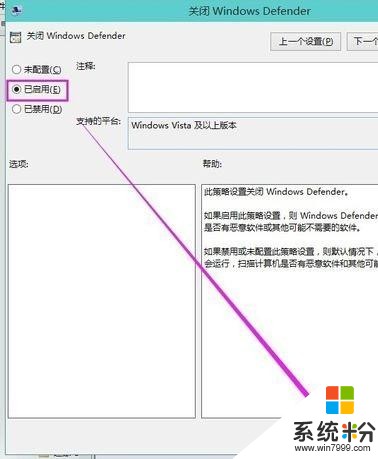
点击确认
到这里就关闭Windows Defender了,如果你也遇到这种情况,就快点试试吧~
我要分享:
相关资讯
热门手机应用
最新热门游戏
微软资讯推荐
- 1 春季新款!微软推出无线鼠标Surface 仅售738元 网友:真的?
- 2 微软雷蛇出阵, PC党迎狂欢一夜: “吃鸡版”Surface Book 2来袭
- 3 Windows 10新版17093推送:系统级HDR支持
- 4小动作大效果!安装Win10后再忙也要做的十项优化设置
- 5微软苏菲/新iPad双陷“屏幕门”: 辣眼睛
- 6微软新的Xbox One X的是一个野兽, 但也面临着一场艰苦的战斗
- 7市值被苹果超越,微软业绩却超预期增长
- 8微软电子书启示录:花钱买来的虚拟产品真的属于你吗
- 9微软遭美国反腐败调查:卖软件给匈牙利政府时可能给过回扣
- 10iPhone 8 遇冷, 渠道和黄牛要哭/微软 Office 2007 下个月停止服务
